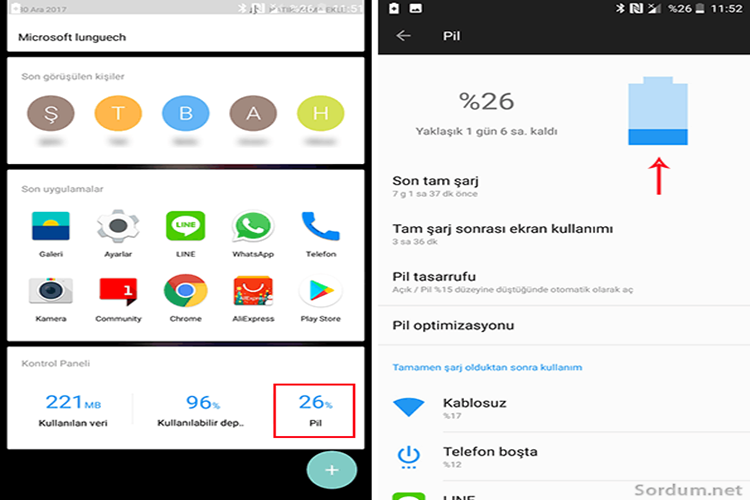Kapı otomatiği, özellikle
apartman ve iş yerlerinde giriş-çıkışları kontrol etmek için kullanılan önemli
bir sistemdir. Kapı otomatiğinin çalışmaması çeşitli nedenlerden
kaynaklanabilir. İşte kapı otomatiği arızalarını tespit etmek için kontrol
edebileceğiniz ana bölgeler ve olası çözümler:
1. Güç Kaynağı ve Elektrik
Bağlantıları
Güç Kaynağı Kontrolü:
Kapı otomatiğinin güç
kaynağını kontrol edin. Güç kaynağı düzgün çalışmıyorsa, kapı otomatiği de
çalışmayacaktır.
Elektrik kesintisi veya
düşük voltaj gibi durumları kontrol edin.
Elektrik Bağlantıları:
Kapı otomatiğinin elektrik
bağlantılarının düzgün yapıldığından emin olun. Gevşek veya hasarlı kablolar
sorun yaratabilir.
Sigortaları ve devre
kesicileri kontrol edin. Atmış sigortalar veya devre kesiciler, sistemin
çalışmasını engelleyebilir.
2. Anahtar ve Buton
Kontrolleri
Anahtarın Çalışması:
Kapı otomatiğini
çalıştıran anahtarın düzgün çalıştığını kontrol edin. Bozuk veya hasarlı
anahtar, sistemi çalıştırmaz.
Anahtarı farklı
pozisyonlarda deneyin ve herhangi bir tepki olup olmadığını gözlemleyin.
Buton Kontrolü:
Kapı otomatiğin açmak için
kullanılan butonun çalıştığından emin olun. Buton hasar görmüş veya
bağlantıları kopmuş olabilir.
Butonu sökerek iç
bağlantılarını kontrol edin ve gerektiğinde temizleyin veya değiştirin.
3. Motor ve Mekanik
Parçalar
Motor Kontrolü:
Kapı otomatiğinin motorunu
kontrol edin. Motor yanmış veya arızalı olabilir.
Motorun düzgün çalışıp
çalışmadığını anlamak için elle döndürerek test edin.
Mekanik Parçalar:
Kapı otomatiğinin
hareketli parçalarının sıkışmış veya hasar görmüş olabileceğini kontrol edin.
Kapının menteşelerini,
raylarını ve diğer mekanik bileşenlerini yağlayarak hareketlerini
kolaylaştırın.
4. Sensörler ve Emniyet
Sistemleri
Sensör Kontrolü:
Kapı otomatiğinin
sensörlerini kontrol edin. Sensörler kirli veya hasarlı olabilir.
Sensörlerin önünü
temizleyin ve doğru hizalanmış olduklarından emin olun.
Emniyet Sistemleri:
Kapı otomatiğinin emniyet
sistemlerinin doğru çalıştığını kontrol edin. Bu sistemler kapının kapanmasını
engelleyebilir.
Emniyet sistemlerinin
bağlantılarını ve çalışma mekanizmalarını gözden geçirin.
5. Kontrol Ünitesi ve
Yazılım
Kontrol Ünitesi:
Kapı otomatiğinin kontrol
ünitesini kontrol edin. Ünitenin yanmış veya arızalı bileşenleri olabilir.
Kontrol ünitesine bağlı
kabloları ve bağlantı noktalarını kontrol edin.
Yazılım ve Ayarlar:
Kapı otomatiğinin yazılım
ayarlarını kontrol edin. Yanlış ayarlar kapının çalışmamasına neden olabilir.
Üretici tarafından
sağlanan kullanım kılavuzuna başvurarak ayarları yeniden yapılandırın.
Ekstra İpuçları
Kullanım Kılavuzu: Kapı
otomatiği ile ilgili sorunları gidermek için üretici tarafından sağlanan
kullanım kılavuzuna başvurun.
Profesyonel Yardım: Kendi başınıza çözüm bulamazsanız, profesyonel bir teknisyen çağırarak sorunu tespit ettirin ve onarımını yaptırın.
Bilgisayar Klavyesi Çalışmıyorsa Ne
Yapılır?
Bilgisayar klavyesinin
çalışmaması çeşitli nedenlerden kaynaklanabilir. Sorunu belirlemek ve çözmek
için aşağıdaki adımları izleyebilirsiniz:
1. Bağlantıları Kontrol
Edin
USB Klavye:
Klavyenin bilgisayara
doğru şekilde bağlandığını kontrol edin.
USB bağlantı noktasını
değiştirin ve farklı bir USB portu kullanarak klavyeyi test edin.
Klavyeyi başka bir
bilgisayara bağlayarak çalışıp çalışmadığını kontrol edin. Bu, sorunun klavyede
mi yoksa bilgisayarda mı olduğunu belirlemeye yardımcı olur.
Kablosuz Klavye:
Kablosuz alıcının
bilgisayara doğru şekilde takılı olduğundan emin olun.
Klavyenin pil seviyesini
kontrol edin ve gerekirse pilleri değiştirin.
Klavyeyi ve alıcıyı
yeniden eşleştirin (eşleştirme düğmesine basarak).
2. Bilgisayarı Yeniden
Başlatın
Bilgisayarı yeniden
başlatmak, geçici yazılım veya donanım sorunlarını çözebilir. Bilgisayarı
kapatın, birkaç saniye bekleyin ve ardından yeniden başlatın.
3. Sürücüleri Güncelleyin
Aygıt Yöneticisi:
Windows'ta "Aygıt
Yöneticisi"ni açın (Başlat menüsüne sağ tıklayın ve "Aygıt
Yöneticisi"ni seçin).
Klavye kategorisini
genişletin ve klavyenizi bulun.
Klavyeye sağ tıklayın ve
"Sürücüyü güncelle" seçeneğini seçin. Güncellemeleri otomatik olarak
arayın ve yükleyin.
Mac:
Apple menüsünden
"Sistem Tercihleri"ni seçin.
"Yazılım
Güncelleme"yi seçerek mevcut güncellemeleri kontrol edin ve yükleyin.
4. Donanım Sorunlarını
Kontrol Edin
Fiziksel Hasar:
Klavyede fiziksel hasar
olup olmadığını kontrol edin. Kırık tuşlar veya sıvı teması gibi durumlar
klavyenin çalışmamasına neden olabilir.
Klavyeyi temizleyin ve toz
veya kir birikintilerini giderin.
5. Yazılım Sorunlarını
Kontrol Edin
Güvenli Modda Başlatma:
Bilgisayarınızı güvenli
modda başlatarak klavyenin çalışıp çalışmadığını kontrol edin. Güvenli modda
klavye çalışıyorsa, sorunun yazılımsal olma olasılığı yüksektir.
Windows'ta bilgisayarınızı
yeniden başlatın ve açılırken F8 veya Shift + F8 tuşlarına basarak güvenli moda
geçin.
Mac'te, bilgisayarınızı
yeniden başlatın ve açılırken Shift tuşuna basarak güvenli moda geçin.
Klavye Ayarlarını Kontrol
Edin:
Windows'ta "Denetim
Masası"nı açın ve "Klavyeyi Ayarla" seçeneğini bulun.
Mac'te "Sistem
Tercihleri"ne gidin ve "Klavye"yi seçin. Ayarları kontrol edin
ve gerektiğinde değiştirin.
6. Başka Bir Klavye
Deneyin
Alternatif Klavye:
Bilgisayara başka bir
klavye bağlayarak mevcut klavyenin arızalı olup olmadığını test edin.
Alternatif klavye
çalışıyorsa, orijinal klavyede donanım sorunu olabilir ve değiştirilmesi gerekebilir.
7. Bilgisayarın Virüs ve
Zararlı Yazılımlardan Arındırılması
Antivirüs Yazılımı:
Güncel bir antivirüs
programı kullanarak bilgisayarınızı tarayın.
Zararlı yazılım veya virüs
bulunursa, bu yazılımları kaldırarak sisteminizi temizleyin.
Ekstra İpuçları
Garanti ve Destek:
Klavyeniz garanti kapsamındaysa, üreticiyle iletişime geçerek destek ve olası
bir değişim talebinde bulunun.
Yedek Klavye: Sorun çözülene kadar geçici bir çözüm olarak yedek bir klavye kullanın.
Bilgisayar Tuşları Çalışmıyorsa Ne Yapılır?
Bilgisayar klavyesindeki
bazı tuşların çalışmaması, yazılım veya donanımla ilgili çeşitli sorunlardan
kaynaklanabilir. İşte bu sorunu teşhis etmek ve çözmek için izleyebileceğiniz
adımlar:
1. Bağlantıları Kontrol
Edin
USB Klavye:
Klavyenin bilgisayara
doğru şekilde bağlandığından emin olun.
USB bağlantı noktasını
değiştirin ve farklı bir USB portu kullanarak klavyeyi test edin.
Klavyeyi başka bir
bilgisayara bağlayarak çalışıp çalışmadığını kontrol edin. Bu, sorunun klavyede
mi yoksa bilgisayarda mı olduğunu belirlemeye yardımcı olur.
Kablosuz Klavye:
Kablosuz alıcının
bilgisayara doğru şekilde takılı olduğundan emin olun.
Klavyenin pil seviyesini
kontrol edin ve gerekirse pilleri değiştirin.
Klavyeyi ve alıcıyı
yeniden eşleştirin (eşleştirme düğmesine basarak).
2. Bilgisayarı Yeniden
Başlatın
Bilgisayarı yeniden
başlatmak, geçici yazılım veya donanım sorunlarını çözebilir. Bilgisayarı
kapatın, birkaç saniye bekleyin ve ardından yeniden başlatın.
3. Sürücüleri Güncelleyin
Aygıt Yöneticisi (Windows):
Windows'ta "Aygıt
Yöneticisi"ni açın (Başlat menüsüne sağ tıklayın ve "Aygıt
Yöneticisi"ni seçin).
Klavye kategorisini
genişletin ve klavyenizi bulun.
Klavyeye sağ tıklayın ve
"Sürücüyü güncelle" seçeneğini seçin. Güncellemeleri otomatik olarak
arayın ve yükleyin.
Sistem Tercihleri (Mac):
Apple menüsünden
"Sistem Tercihleri"ni seçin.
"Yazılım
Güncelleme"yi seçerek mevcut güncellemeleri kontrol edin ve yükleyin.
4. Klavye Ayarlarını
Kontrol Edin
Windows Ayarları:
Denetim Masası >
Donanım ve Ses > Klavye bölümüne gidin.
Klavye ayarlarını kontrol
edin ve gerekirse değiştirin.
Mac Ayarları:
Sistem Tercihleri >
Klavye bölümüne gidin.
Klavye ayarlarını kontrol
edin ve gerekirse değiştirin.
5. Donanım Sorunlarını
Kontrol Edin
Fiziksel Hasar:
Klavyede fiziksel hasar
olup olmadığını kontrol edin. Kırık tuşlar veya sıvı teması gibi durumlar
klavyenin çalışmamasına neden olabilir.
Klavyeyi temizleyin ve toz
veya kir birikintilerini giderin.
Klavye Tuşlarını
Temizleyin:
Klavyeyi dikkatlice ters
çevirin ve hafifçe sallayarak toz ve kir parçacıklarını çıkarın.
Basınçlı hava spreyi
kullanarak klavye tuşları arasındaki toz ve kirleri temizleyin.
6. Güvenli Modda Başlatma
Windows Güvenli Mod:
Bilgisayarınızı yeniden
başlatın ve açılırken F8 veya Shift + F8 tuşlarına basarak güvenli moda geçin.
Güvenli modda klavyenin
çalışıp çalışmadığını kontrol edin.
Mac Güvenli Mod:
Bilgisayarınızı yeniden
başlatın ve açılırken Shift tuşuna basarak güvenli moda geçin.
Güvenli modda klavyenin
çalışıp çalışmadığını kontrol edin.
7. Başka Bir Klavye
Deneyin
Alternatif Klavye:
Bilgisayara başka bir
klavye bağlayarak mevcut klavyenin arızalı olup olmadığını test edin.
Alternatif klavye
çalışıyorsa, orijinal klavyede donanım sorunu olabilir ve değiştirilmesi
gerekebilir.
8. Bilgisayarın Virüs ve
Zararlı Yazılımlardan Arındırılması
Antivirüs Yazılımı:
Güncel bir antivirüs
programı kullanarak bilgisayarınızı tarayın.
Zararlı yazılım veya virüs
bulunursa, bu yazılımları kaldırarak sisteminizi temizleyin.
9. Klavye Dil Ayarlarını
Kontrol Edin
Windows Dil Ayarları:
Ayarlar > Zaman ve Dil
> Dil bölümüne gidin.
Klavye dilinin doğru
ayarlandığından emin olun.
Mac Dil Ayarları:
Sistem Tercihleri >
Klavye > Giriş Yöntemleri bölümüne gidin.
Klavye dilinin doğru
ayarlandığından emin olun.
Ekstra İpuçları
Garanti ve Destek:
Klavyeniz garanti kapsamındaysa, üreticiyle iletişime geçerek destek ve olası
bir değişim talebinde bulunun.
Yedek Klavye: Sorun çözülene kadar geçici bir çözüm olarak yedek bir klavye kullanın.
Bulaşık Makinesi Çalışmıyorsa Sebebi Nedir?
Bulaşık makinesinin
çalışmaması çeşitli nedenlerden kaynaklanabilir. İşte bulaşık makinesinin
çalışmamasına neden olabilecek olası sorunlar ve çözümler:
1. Güç Kaynağı ve Elektrik
Sorunları
Elektrik Bağlantısı:
Bulaşık makinesinin
fişinin takılı olduğundan emin olun.
Prizin çalıştığından emin
olmak için başka bir cihaz bağlayarak kontrol edin.
Sigortalar ve Devre
Kesiciler:
Sigorta kutusunu kontrol
edin ve bulaşık makinesine bağlı sigortanın atıp atmadığını kontrol edin.
Sigorta veya devre kesici
atmışsa, tekrar açın.
GFCI Priz:
Bulaşık makinesi bir GFCI
prizine bağlıysa, prizin resetlenmesi gerekebilir.
GFCI prizi resetleyin ve
bulaşık makinesinin çalışıp çalışmadığını kontrol edin.
2. Kapı Kilidi ve Kapı
Anahtarı
Kapı Kilidi:
Bulaşık makinesinin kapısının
düzgün kapandığından emin olun.
Kapı kilidi mekanizması
hasar görmüş veya düzgün çalışmıyor olabilir. Kapıyı dikkatlice kapatın ve
kilidin devreye girdiğinden emin olun.
Kapı Anahtarı:
Kapı anahtarı, kapı
kapalıyken devreyi tamamlar ve bulaşık makinesinin çalışmasını sağlar.
Kapı anahtarını kontrol
edin ve gerekirse değiştirin.
3. Kontrol Paneli ve
Program Ayarları
Kontrol Paneli:
Kontrol panelinin düzgün
çalışıp çalışmadığını kontrol edin. Gösterge ışıkları yanmıyorsa veya düğmeler
tepki vermiyorsa, panelde sorun olabilir.
Bulaşık makinesini kapatın
ve birkaç dakika sonra tekrar açarak kontrol panelini resetleyin.
Program Ayarları:
Yanlış program ayarı
bulaşık makinesinin çalışmamasına neden olabilir.
Doğru programı
seçtiğinizden ve başlat düğmesine bastığınızdan emin olun.
4. Su Girişi ve Filtreler
Su Girişi:
Su kaynağının açık
olduğundan emin olun.
Su giriş hortumunu kontrol
edin ve herhangi bir tıkanıklık veya bükülme olup olmadığını kontrol edin.
Filtreler:
Bulaşık makinesinin
filtrelerini kontrol edin ve temizleyin.
Tıkanmış filtreler, suyun
bulaşık makinesine düzgün şekilde girmesini engelleyebilir.
5. Drenaj Sorunları
Drenaj Hortumu:
Drenaj hortumunun
tıkanmamış olduğundan emin olun.
Hortumda herhangi bir
bükülme veya tıkanıklık olup olmadığını kontrol edin ve gerekirse temizleyin.
Pompa ve Filtre:
Drenaj pompasını kontrol
edin ve pompanın çalıştığından emin olun.
Pompa filtresini kontrol
edin ve temizleyin.
6. Motor ve Elektrik
Bileşenleri
Motor:
Bulaşık makinesinin
motorunu kontrol edin. Motor yanmış veya arızalı olabilir.
Motorun çalışıp
çalışmadığını test edin ve gerekirse değiştirin.
Elektrik Bileşenleri:
Bulaşık makinesinin
içindeki kablolama ve elektrik bileşenlerini kontrol edin.
Yanmış veya gevşemiş kablo
olup olmadığını kontrol edin ve gerektiğinde onarın.
7. Su Seviyesi Sensörü ve
Termostat
Su Seviyesi Sensörü:
Su seviyesi sensörünü
kontrol edin ve düzgün çalışıp çalışmadığını kontrol edin.
Sensör düzgün
çalışmıyorsa, bulaşık makinesi su almıyor olabilir.
Termostat:
Bulaşık makinesinin
termostatını kontrol edin. Termostat düzgün çalışmıyorsa, su ısınmayabilir ve
makine çalışmayabilir.
Termostatın değiştirilmesi
gerekebilir.
Ekstra İpuçları
Kullanım Kılavuzu: Bulaşık
makinesinin kullanım kılavuzunu kontrol edin. Üretici tarafından sağlanan
bilgiler, arızayı tespit etmenize ve çözmenize yardımcı olabilir.
Profesyonel Yardım: Sorunu kendi başınıza çözemezseniz, profesyonel bir teknisyenden yardım alın. Elektrik ve su ile ilgili sorunlar uzmanlık gerektirebilir.
Buzdolabı Çalışmıyorsa Ne Yapmalı?
Buzdolabının çalışmaması
çeşitli nedenlerden kaynaklanabilir. Bu sorunu çözmek için aşağıdaki adımları
izleyebilirsiniz:
1. Güç Kaynağını Kontrol
Edin
Elektrik Bağlantısı:
Buzdolabının fişinin
prizde düzgün bir şekilde takılı olduğundan emin olun.
Prizin çalışıp
çalışmadığını kontrol etmek için başka bir cihaz bağlayarak test edin.
Sigortalar ve Devre
Kesiciler:
Sigorta kutusunu kontrol
edin ve buzdolabına bağlı sigortanın atıp atmadığını kontrol edin.
Sigorta veya devre kesici
atmışsa, tekrar açın.
2. Termostat ve Ayarları
Kontrol Edin
Termostat Ayarları:
Buzdolabının termostat
ayarlarının doğru yapıldığından emin olun. Termostatın kapalı konumda
olmadığını kontrol edin.
Termostatı birkaç derece
daha soğuk bir ayara getirerek buzdolabının çalışıp çalışmadığını kontrol edin.
3. Kondansatör ve
Kompresör Kontrolleri
Kondansatör:
Buzdolabının arkasında
bulunan kondansatörü kontrol edin. Kondansatörün kirli olup olmadığını kontrol
edin ve gerektiğinde temizleyin.
Kondansatörün düzgün
çalıştığından emin olun.
Kompresör:
Kompresörün düzgün çalışıp
çalışmadığını kontrol edin. Kompresör çalışırken hafif bir titreşim veya ses
duyulmalıdır.
Kompresör çalışmıyorsa,
profesyonel bir teknisyenden yardım almanız gerekebilir.
4. Fan ve Hava Dolaşımı
Fan Motoru:
Buzdolabının içindeki ve
arkasındaki fan motorlarını kontrol edin. Fan motorları çalışmıyorsa, hava
dolaşımı engellenebilir ve buzdolabı soğutma yapamayabilir.
Fan motorlarını temizleyin
ve gerektiğinde değiştirin.
Hava Dolaşımı:
Buzdolabının içindeki hava
kanallarının tıkanmamış olduğundan emin olun. Hava akışını engelleyen yiyecek
veya diğer nesneleri çıkarın.
5. Kapı Contalarını
Kontrol Edin
Kapı Contaları:
Buzdolabının kapı
contalarının düzgün kapandığından emin olun. Contalarda herhangi bir yırtık,
çatlak veya deformasyon olup olmadığını kontrol edin.
Contalar hasarlıysa,
yenisiyle değiştirin.
6. Drenaj Tıkanıklıkları
ve Buz Oluşumu
Drenaj Delikleri:
Buzdolabının drenaj
deliklerini kontrol edin ve tıkanmışsa temizleyin.
Tıkanmış drenaj delikleri
suyun buzdolabından dışarı akmasını engelleyebilir ve bu da çalışmamasına neden
olabilir.
Buz Oluşumu:
Dondurucu bölmesinde aşırı
buzlanma olup olmadığını kontrol edin. Aşırı buzlanma hava akışını
engelleyebilir.
Buzdolabını bir süre
kapalı tutarak buzları eritmeye çalışın.
7. Elektrik Bileşenlerini
ve Devre Kartını Kontrol Edin
Elektrik Bileşenleri:
Buzdolabının içindeki
elektrik bileşenlerini kontrol edin. Yanmış veya gevşemiş kablolar olup
olmadığını kontrol edin ve gerektiğinde onarın.
Elektrik bileşenlerinin
düzgün çalıştığından emin olun.
Devre Kartı:
Buzdolabının kontrol devre
kartını kontrol edin. Devre kartı arızalıysa, buzdolabının çalışmasını
engelleyebilir.
Devre kartının
değiştirilmesi gerekiyorsa, profesyonel bir teknisyenden yardım alın.
Ekstra İpuçları
Kullanım Kılavuzu:
Buzdolabınızın kullanım kılavuzunu kontrol edin. Üretici tarafından sağlanan
bilgiler, arızayı tespit etmenize ve çözmenize yardımcı olabilir.
Profesyonel Yardım: Sorunu kendi başınıza çözemezseniz, profesyonel bir teknisyenden yardım alın. Elektrik ve mekanik bileşenlerle ilgili sorunlar uzmanlık gerektirebilir.